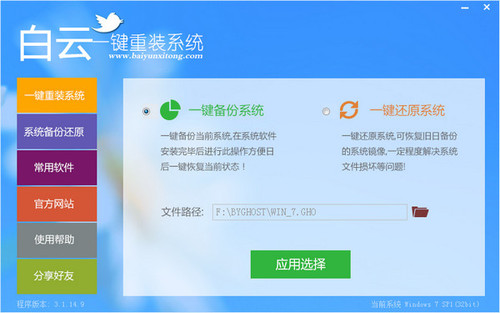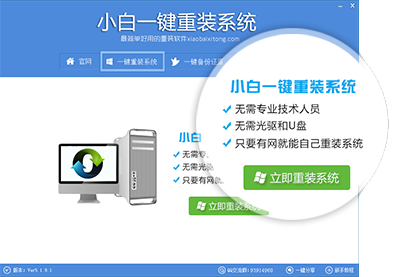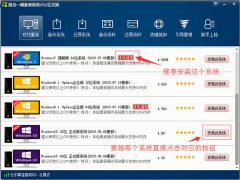二、DIY登陆界面,我的Win7我做主
有朋友抱怨,炫酷Win7系统的登陆界面却一成不变,有办法改变吗?答案是肯定的!
(一)添加问候语
1.使用开始菜单下的搜索栏键入“secpol.msc”选择secpol。
2.展开本地安全策略编辑窗口下的“本地策略”,并双击“安全选项”节点,在右侧详细目录中双击“交互式登录:试图登录的用户的消息标题”。为个性信息设置一个标题。

3.双击“交互式登录:试图登录的用户的消息文本”。更改对话框说明选项卡下的文本数据作为登录前显示的文本,保存。大功告成,重新启动计算机后你就会看见自己的个性问候语了。
注意:标题与文本需要同时设立才能生效。
(二)更换登陆界面的背景图
1.在搜索栏中键入“regedit”打开注册表编辑器,定位到项:HKEY_LOCAL_MACHINE->SOFTWARE->Microsoft->Windows->CurrentVersion->Authentication->LogonUI->Background。然后将OEMBackground的值由0改为1。
选择一张图片
选择一张喜欢的图片,替换%Windir%\System32\oobe\info\Backgrounds文件夹中的相应.jpg格式的图片即可,注意替换的图片一定要和被替换文件尺寸相同,大小不得超过250KB,为保险起见,建议要把Backgrounds文件夹做好备份,以备恢复。
提示:因涉及注册表的更改,希望大家斟酌使用。
三、谁动了我的“Aero特效?”
强行重启系统会对系统造成或大或小的伤害,很多朋友遇见过Aero特效消失的情况,尝试使用自动修复功能,却被提示“已禁用桌面窗口管理器”,解决方法如下:
1、进行一次全面的杀毒
2、检查服务状态
试试重置服务
1、在搜索框中键入“services.msc”打开服务列表,双击调出“Desktop Window Manager Session Manager 服务”窗口。把“启动类型”改为“自动”、 把“服务状态”设为“已启动”,确定按钮保存。(若“启动”和“停止”按钮是灰色为不可用状态,需重启后尝试使用)
2、同样在“Themes 服务”设置下,先停止服务,然后再启动,把“启动类型“设置为”自动。
3、在开始搜索框中键入msconfig.exe,确定,打开系统配置窗口。单击“服务”选项卡,确认已勾选 Desktop Window Manager Session Manager 服务,按“确定”保存。这样,下次重启计算机时,系统将会自动启用这个服务。

Aero特效效果
推荐Win7技巧:比U盘安装系统还快 移动硬盘安装Windows7图文教程
- 【一键重装系统】系统基地一键重装系统工具V4.0.8极速版
- 【电脑重装系统】小马一键重装系统V7.5.3
- 【重装系统】魔法猪一键重装系统工具V4.5.0免费版
- 系统基地一键重装系统工具极速版V4.2
- 【电脑重装系统】黑云一键重装系统软件V4.2免费版
- 深度一键重装系统软件V8.8.5简体中文版
- 【电脑重装系统】系统之家一键重装系统V6.0精简版
- 【电脑重装系统】系统之家一键重装系统软件V5.3.5维护版
- 【重装系统】无忧一键重装系统工具V5.8最新版
- 小白一键重装系统v10.0.00
- 黑云一键重装系统软件下载免费版5.9.6
- 【电脑系统重装】小马一键重装系统V4.0.8装机版
- 雨林木风一键重装系统工具V7.6.8贡献版
- 系统重装软件系统之家一键重装V1.3.0维护版
- 【重装系统软件下载】屌丝一键重装系统V9.9.0尊享版
- 系统重装步骤
- 一键重装系统win7 64位系统 360一键重装系统详细图文解说教程
- 一键重装系统win8详细图文教程说明 最简单的一键重装系统软件
- 小马一键重装系统详细图文教程 小马一键重装系统安全无毒软件
- 一键重装系统纯净版 win7/64位详细图文教程说明
- 如何重装系统 重装xp系统详细图文教程
- 怎么重装系统 重装windows7系统图文详细说明
- 一键重装系统win7 如何快速重装windows7系统详细图文教程
- 一键重装系统win7 教你如何快速重装Win7系统
- 如何重装win7系统 重装win7系统不再是烦恼
- 重装系统win7旗舰版详细教程 重装系统就是这么简单
- 重装系统详细图文教程 重装Win7系统不在是烦恼
- 重装系统很简单 看重装win7系统教程(图解)
- 重装系统教程(图解) win7重装教详细图文
- 重装系统Win7教程说明和详细步骤(图文)